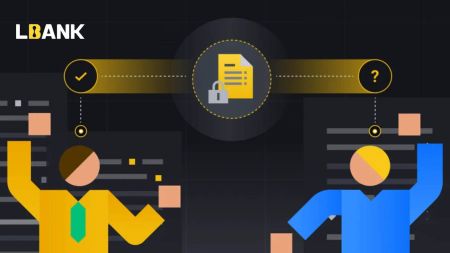LBank-da hisob qaydnomasini qanday ro'yxatdan o'tkazish va tizimga kirish
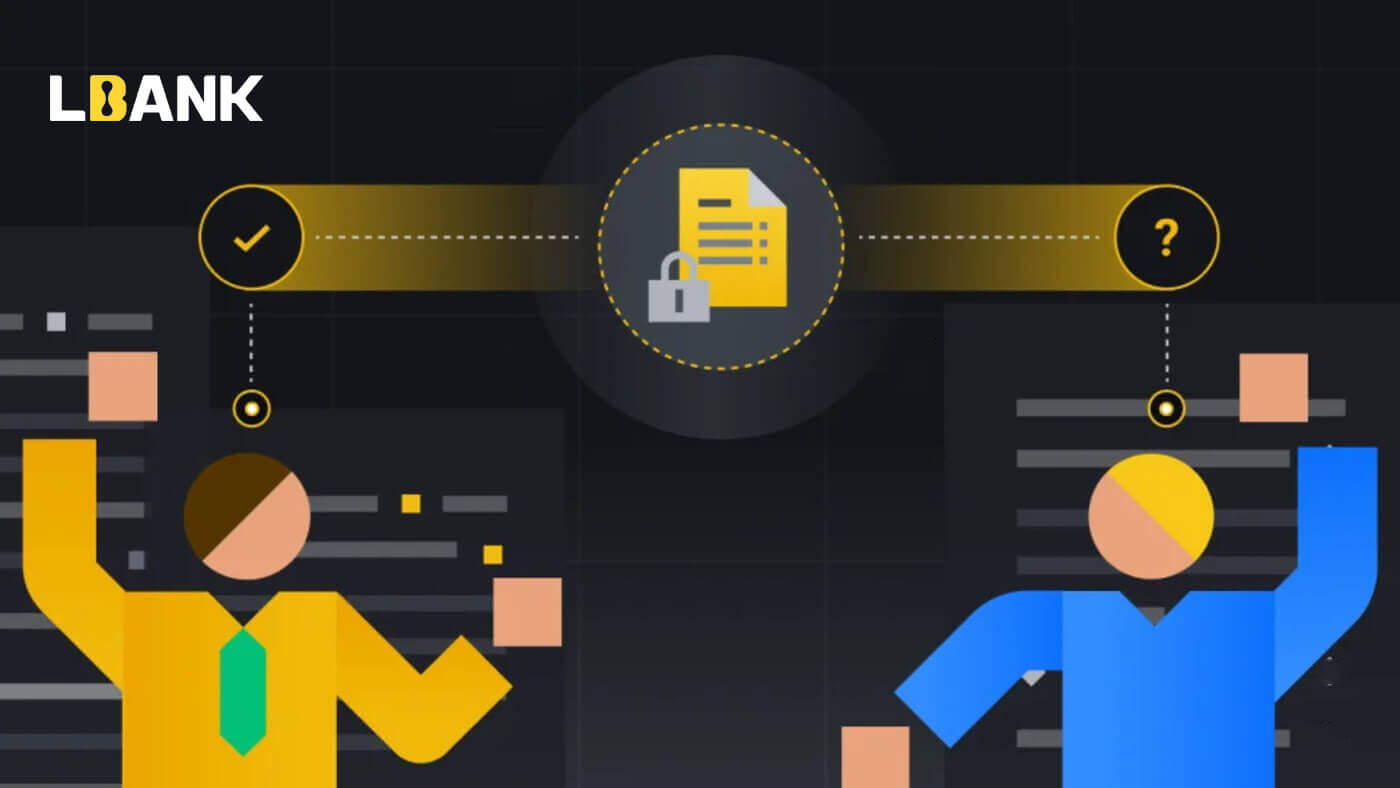
- Til
-
English
-
العربيّة
-
简体中文
-
हिन्दी
-
Indonesia
-
Melayu
-
فارسی
-
اردو
-
বাংলা
-
ไทย
-
Tiếng Việt
-
Русский
-
한국어
-
日本語
-
Español
-
Português
-
Italiano
-
Français
-
Deutsch
-
Türkçe
-
Nederlands
-
Norsk bokmål
-
Svenska
-
Tamil
-
Polski
-
Filipino
-
Română
-
Slovenčina
-
Zulu
-
Slovenščina
-
latviešu valoda
-
Čeština
-
Kinyarwanda
-
Українська
-
Български
-
Dansk
-
Kiswahili
LBank-da hisobni qanday ro'yxatdan o'tkazish kerak
LBank hisobini qanday ro'yxatdan o'tkazish kerak [Mobil]
Mobil Internet orqali hisob qaydnomasini ro'yxatdan o'tkazing
1. Ro'yxatdan o'tish uchun LBank bosh sahifasining yuqori o'ng burchagidagi belgini tanlang .

2. [Ro‘yxatdan o‘tish] tugmasini bosing .3. Hisobingiz uchun foydalanadigan [elektron pochta manzili] va [parol] hamda [Taklif kodi (ixtiyoriy)]

ni kiriting . [LBank foydalanuvchi shartnomasini oʻqib chiqdingiz va rozi boʻldingiz] yonidagi katakchani belgilang va [Roʻyxatdan oʻtish] ga teging . 4. Elektron pochtangizga yuborilgan [Email verification code] ni kiriting. Keyin [Yuborish] tugmasini bosing .5. Tasdiqlash kodi elektron pochtangizga yuboriladi. 6. Hisob qaydnomangiz uchun ro'yxatdan o'tish tugallandi.Endi siz savdoni boshlash uchun tizimga kirishingiz mumkin!




LBank ilovasi orqali hisob qaydnomasini ro'yxatdan o'tkazing
1. Yuklab olgan LBank ilovasini [ LBank App iOS ] yoki [ LBank App Android ] oching va profil belgisini bosing va [Login/Register] ga teging .

2. [Ro‘yxatdan o‘tish] tugmasini bosing . Hisobingiz uchun ishlatadigan [Telefon raqami] va [Parol] ni kiriting .

3. Parol va Taklif kodini (ixtiyoriy) sozlang. [LBank foydalanuvchi shartnomasini o'qib chiqdingiz va rozi bo'ldingiz] yonidagi katakchani belgilang va [Ro'yxatdan o'tish] tugmasini bosing .

7. Hisob qaydnomangiz uchun ro'yxatdan o'tish tugallandi.Endi siz savdoni boshlash uchun tizimga kirishingiz mumkin!

Eslatma:
Hisobingiz xavfsizligi uchun ikki faktorli autentifikatsiyani (2FA) yoqishni tavsiya qilamiz. LBank ham Google, ham SMS 2FA-ni qo'llab-quvvatlaydi.
*P2P savdosini boshlashdan oldin, avval Identity Verification va 2FA autentifikatsiyasini bajarishingiz kerak.
LBank hisobini qanday ro'yxatdan o'tkazish kerak [PC]
LBankda elektron pochta orqali hisob qaydnomasini ro'yxatdan o'tkazing
1. Birinchidan, siz LBank veb-saytiga o'ting va tepaning o'ng burchagidagi [Ro'yxatdan o'tish] tugmasini bosing.

2. Roʻyxatdan oʻtish sahifasini ochganingizdan soʻng, [Email] ni kiriting , parolingizni oʻrnating, uni oʻqib boʻlganingizdan soʻng [I have accepted to LBank Service Agreement] tugmasini bosing va [Roʻyxatdan oʻtish] tugmasini bosing .

Esda tuting: Sizning roʻyxatdan oʻtgan elektron pochta hisob qaydnomangiz LBank hisob qaydnomangiz bilan chambarchas bogʻlangan, shuning uchun xavfsizlikni taʼminlang va katta va kichik harflar, raqamlar va belgilarni oʻz ichiga olgan kuchli va murakkab parolni tanlang. Nihoyat, ro'yxatdan o'tgan elektron pochta hisobi va LBank uchun parollarni aniq yozib oling. Va ularni ehtiyotkorlik bilan saqlang.
3. Kirish[Tasdiqlash kodi] elektron pochtangizga yuborildi.

3. Birinchi va ikkinchi bosqichlarni bajarganingizdan so'ng, hisob qaydnomangizni ro'yxatdan o'tkazish tugallandi . LBank platformasidan foydalanishingiz va Savdoni boshlashingiz mumkin .

Telefon raqami orqali LBankda hisob qaydnomasini ro'yxatdan o'tkazing
1. LBank- ga o'ting va tepaning o'ng burchagidagi
[Ro'yxatdan o'tish] tugmasini bosing. 2. Ro'yxatdan o'tish sahifasida [Mamlakat kodi] ni tanlang, [ Telefon raqamingizni] kiriting va hisobingiz uchun parol yarating . Keyin, Xizmat shartlarini o'qing va rozilik bildiring va [Ro'yxatdan o'tish] tugmasini bosing .
Eslatma :


- Parolingiz raqamlar va harflardan iborat bo'lishi kerak. Unda kamida 8 ta belgi, bitta YUQOQ harf va bitta raqam bo'lishi kerak.
- Agar sizga LBankda ro'yxatdan o'tish taklif qilingan bo'lsa, bu yerda to'g'ri taklif kodini (ixtiyoriy) to'ldirganingizga ishonch hosil qiling.
3. Tizim sizning telefon raqamingizga tasdiqlash kodini yuboradi . Tasdiqlash kodini 60 daqiqa ichida kiriting .

4. Tabriklaymiz, siz LBank-da muvaffaqiyatli ro'yxatdan o'tdingiz .

LBank ilovasini yuklab oling
LBank ilovasini iOS uchun yuklab oling
1. Bizning LBank ilovamizni App Store-dan yuklab oling yoki LBank-ni bosing - Bitcoin Crypto sotib oling2. [Get] tugmasini bosing .

3. O'rnatish tugashini kuting. Keyin dasturni ochib, LBank ilovasida ro'yxatdan o'tishingiz mumkin.

Android uchun LBank ilovasini yuklab oling
1. LBank - Buy Bitcoin Crypto ni bosish orqali telefoningizda quyidagi ilovani oching .
2. Yuklashni yakunlash uchun
[Install]tugmasini bosing . 3. LBank ilovasida hisob qaydnomasini ro'yxatdan o'tkazish uchun yuklab olingan ilovani oching.


Tez-tez so'raladigan savollar (FAQ)
Dasturni kompyuter yoki smartfonga yuklab olish kerakmi?
Yo'q, kerak emas. Ro'yxatdan o'tish va shaxsiy hisob yaratish uchun kompaniyaning veb-sayt shaklini to'ldirish kifoya.
Pochta qutimni qanday o'zgartirishim mumkin?
Hisob qaydnomangizni elektron pochta manziliga o'zgartirish kerak bo'lsa, hisobingiz kamida 7 kun davomida 2-darajali sertifikatdan o'tishi kerak, so'ngra quyidagi ma'lumotlarni tayyorlab, mijozlarga xizmat ko'rsatish xizmatiga yuboring:
- Tasdiqlovchi uchta fotosuratni taqdim eting:
1. ID karta/pasportning oldingi ko‘rinishi (shaxsiy ma’lumotlaringizni aniq ko‘rsatish kerak)
2. ID karta/pasport teskari
3. ID karta/pasport ma’lumotlari sahifasi va imzo qog‘ozini ushlab qog‘ozga yozing: xxx pochta qutisini xxx pochta qutisiga, LBank, joriy (yil, oy, kun), imzoga o'zgartiring, iltimos, fotosurat mazmuni va shaxsiy imzo aniq ko'rinadiganligiga ishonch hosil qiling. - So'nggi to'ldirish va tranzaksiya tarixining skrinshoti
- Sizning yangi elektron pochta manzilingiz
Arizani topshirgandan so'ng, mijozlarga xizmat 1 ish kuni ichida pochta qutisini o'zgartiradi, iltimos, sabr qiling.
Hisobingiz xavfsizligi uchun pochta qutisi o'zgartirilgandan so'ng, pul yechib olish funksiyangiz 24 soat (1 kun) davomida ishlamaydi.
Agar sizda biron bir muammo bo'lsa, LBankning rasmiy elektron pochtasiga murojaat qiling: [email protected] va biz sizga samimiy, samimiy va tezkor xizmatni taqdim etamiz. Shuningdek, biz sizni ingliz hamjamiyatiga qo'shilishingiz uchun so'nggi masalani muhokama qilish uchun xush kelibsiz, (Telegram): https://t.me/LBankinfo .
LBankdan elektron pochta xabarini ololmaysizmi?
Iltimos, quyidagi tartiblarni ehtiyotkorlik bilan bajaring:
- Roʻyxatdan oʻtgan elektron pochta hisobini tekshiring va uning toʻgʻriligiga ishonch hosil qiling.
- Iltimos, elektron pochtani qidirish uchun elektron pochta tizimidagi spam jildini tekshiring.
- E-pochta serveringizdagi LBank elektron pochta roʻyxati.
[email protected]
[email protected]
- Elektron pochta mijozi odatda ishlashiga ishonch hosil qiling.
- Outlook va QQ kabi mashhur elektron pochta xizmatlaridan foydalanish tavsiya etiladi. (Gmail elektron pochta xizmati tavsiya etilmaydi)
Shu bilan birga, siz so'nggi ma'lumotlarni (Telegram) muhokama qilish uchun LBank global hamjamiyatiga qo'shilishingiz mumkin: https://t.me/LBankinfo .
Onlayn mijozlarga xizmat ko'rsatish ish vaqti: 9:00 - 21:00 So'rov
tizimi: https://lbankinfo.zendesk.com/hc/zh-cn/requests/new
Rasmiy elektron pochta: [email protected]
LBank hisobiga qanday kirish mumkin
LBank hisobingizga kirish uchun mobil telefondan qanday foydalanish kerak
Mobil Internet orqali LBank hisobiga kiring
1. Telefoningizdagi LBank bosh sahifasiga o'ting va yuqori o'ng burchakdagi belgini tanlang.

2. [Kirish] tugmasini bosing . 3. Elektron pochta manzilingizni

kiriting , Parolingizni kiriting , [Men o'qidim va roziman] ni tanlang va [Kirish] tugmasini bosing . 4. Uni [Email verification code] ichiga toʻldiring va [Yuborish] tugmasini bosing . 5. Kirish jarayoni tugadi.



LBank ilovasi orqali LBank hisobiga kiring
1. Yuklab olgan LBank ilovasini [LBank App iOS] yoki [LBank App Android] oching va [Log In] tugmasini bosing .

2. LBankda ro'yxatdan o'tgan [Email Address] va [Parol] ni kiriting va [Login] tugmasini bosing. 3. Uni [Email verification code]

ichiga toʻldiring va [Tasdiqlash] tugmasini bosing . 4. Biz tizimga kirish jarayonini yakunladik.


LBank hisobingizga elektron pochta orqali kiring
1. LBank bosh sahifasiga tashrif buyuring va yuqori o'ng burchakdan [Log In] ni tanlang.
2. Roʻyxatdan oʻtgan [Email] va [Parol] ni kiritgandan soʻng [Log In] tugmasini bosing . 3. Biz Login bilan yakunladik.


LBank-ga kirish uchun Google hisobidan foydalanish
1. LBank bosh sahifasiga o'ting va yuqori o'ng burchakdan
[Log In] ni tanlang. 2. Google
tugmasini bosing . 3. Google hisobingizga kirish uchun oyna ochiladi, u yerga Gmail manzilingizni kiriting va [Keyingi] tugmasini bosing . 4. Keyin Gmail hisobingiz parolini kiriting va [Keyingi] tugmasini bosing . 5. Hisob qaydnomangizni ulashni yakunlash uchun yuqoridagi [E-mail manzili] maydonini to‘ldirishingiz va ikkinchi maydonga [Parol]ni kiritishingiz mumkin. Ikkita akkauntni bittasiga birlashtirish uchun [Link] tugmasini bosing . 6. Biz tizimga kirish jarayonini yakunladik.





LBank-ga kirish uchun Apple hisobidan foydalanish
Shuningdek, internetda Apple orqali LBank hisobingizga kirishingiz mumkin. Siz qilishingiz kerak bo'lgan yagona narsa:
1. LBank bosh sahifasigao'ting va yuqori o'ng burchakdan [Log In] ni tanlang. 2. Apple tugmasini bosing . 3. Apple login oynasi ochiladi, bu yerda siz [ID Apple] ni kiritishingiz va Apple hisob qaydnomangizdan [Parol] ni kiritishingiz kerak bo'ladi. 4. Uni [tasdiqlash kodi] kiriting va Apple ID raqamingizga xabar yuboring. 5. Bundan tashqari, [Ishonch] tugmasini bossangiz , keyingi safar tizimga kirganingizda tasdiqlash kodini kiritishingiz shart emas. 6. [Davom etish] tugmasini bosing .





davom etmoq.

7. Agar siz elektron pochta manzilingizni ommaga oshkor qilmoqchi bo'lsangiz, [Email manzilini almashish] ni bosing , aks holda elektron pochta manzilingizni maxfiy saqlash uchun [Email manzilini yashirish] ni tanlang. Keyin [Davom etish] tugmasini bosing . 8. Hisob qaydnomangizni ulashni yakunlash uchun yuqoridagi [E-mail manzili]

maydonini to‘ldirishingiz va ikkinchi maydonga [Parol]ni kiritishingiz mumkin. Ikkita akkauntni bittasiga birlashtirish uchun [Link] tugmasini bosing . 9. Biz tizimga kirish jarayonini yakunladik.


LBankga kirish uchun telefon raqamidan foydalanish
1. LBank bosh sahifasiga tashrif buyuring va yuqori o'ng burchakdagi
[Login] tugmasini bosing. 2. [Telefon] tugmasini 
bosing , hudud kodlarini tanlang va telefon raqamingizni kiriting va parol ro'yxatga olinadi. Keyin, [Kirish] tugmasini bosing . 3. Biz login bilan yakunladik.


Kirish haqida tez-tez so'raladigan savollar (FAQ).
Kirish parolini qanday olish mumkin?
Birinchidan, veb-versiya (kompyuter tomoni) parolni oladi, tafsilotlar quyidagicha:1. Parolni tiklash sahifasiga kirish uchun login sahifasida [Forgot Password] tugmasini bosing.
2. Keyin sahifadagi amallarni bajaring, hisob qaydnomangizni va yangi parolingizni kiriting va yangi parolingiz bir xil ekanligiga ishonch hosil qiling. E-mail tasdiqlash kodini kiriting. 3. [Keyingi]
tugmasini bosgandan so'ng tizim avtomatik ravishda kirish sahifasiga o'tadi va [parolni o'zgartirish] ni yakunlaydi . Agar sizda biron bir muammo bo'lsa, LBankning rasmiy elektron pochta manziliga murojaat qiling [email protected]
, biz sizga eng qoniqarli xizmatni taqdim etishdan va savollaringizni imkon qadar tezroq hal qilishdan mamnun bo'lamiz. Qo'llab-quvvatlaganingiz va tushunganingiz uchun yana bir bor rahmat!
Nega men noma'lum tizimga kirish bildirishnomasini oldim?
Noma'lum kirish bildirishnomasi hisob xavfsizligini ta'minlash uchun himoya chorasidir. Hisobingiz xavfsizligini himoya qilish uchun CoinEx yangi qurilmada, yangi manzilda yoki yangi IP manzildan tizimga kirganingizda sizga [Noma'lum kirish bildirishnomasi] elektron pochta xabarini yuboradi.
Iltimos, [Nomaʼlum tizimga kirish bildirishnomasi] elektron pochtasidagi kirish IP manzili va joylashuvi sizniki yoki yoʻqligini ikki marta tekshiring: Ha boʻlsa,
e-pochtaga eʼtibor bermang.
Agar yo'q bo'lsa, keraksiz aktivlarni yo'qotmaslik uchun kirish parolini qayta o'rnating yoki hisobingizni o'chiring va darhol chipta yuboring.
- Til
-
ქართული
-
Қазақша
-
Suomen kieli
-
עברית
-
Afrikaans
-
Հայերեն
-
آذربايجان
-
Lëtzebuergesch
-
Gaeilge
-
Maori
-
Беларуская
-
አማርኛ
-
Туркмен
-
Soomaaliga
-
Malagasy
-
Монгол
-
Кыргызча
-
ភាសាខ្មែរ
-
ລາວ
-
Hrvatski
-
Lietuvių
-
සිංහල
-
Српски
-
Cebuano
-
Shqip
-
中文(台灣)
-
Magyar
-
Sesotho
-
eesti keel
-
Malti
-
Македонски
-
Català
-
забо́ни тоҷикӣ́
-
नेपाली
-
ဗမာစကာ
-
Shona
-
Nyanja (Chichewa)
-
Samoan
-
Íslenska
-
Bosanski
-
Kreyòl